사이트가 WordPress인지 확인하는 방법은 무엇입니까?
게시 됨: 2021-08-13"사이트가 WordPress인지 확인하는 방법"을 검색 중입니까? 인터넷을 사용하다 보면 눈길을 끄는 웹사이트를 발견하게 됩니다. 궁금하다면 콘텐츠 관리 시스템을 알고 싶을 것입니다. 이 사이트의 개발자는 이것을 어렵게 만들 수 있습니다. 그러나 여전히 아래에 언급된 몇 가지 트릭을 시도하여 효과가 있는지 테스트할 수 있습니다.
WordPress 바닥글 크레딧
수행할 수 있는 첫 번째 확인은 웹사이트 바닥글에 WordPress 크레딧이 언급되어 있는지 여부를 확인하는 것입니다. 기본적으로 WordPress 기반은 모든 WordPress 사이트의 바닥글에 배치됩니다. 그러나 약간의 코드 변경으로 해당 위치에서 제거될 수 있음을 이해해야 합니다. 일반적으로 사람들은 기본 크레딧을 제거하고 저작권 및 상표 정보를 반영하기 위해 자신의 크레딧으로 대체합니다.
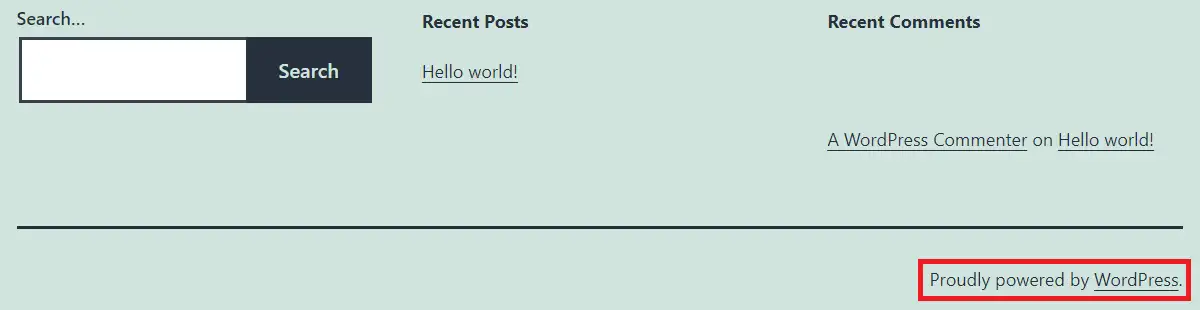
바닥글 크레딧을 확인하려면 각 페이지의 끝을 보십시오. WordPress 사이트에서 바닥글 크레딧을 제거하려면 이 게시물을 확인하세요.
WordPress에서 제공하는 자랑스럽게 제거하는 방법
사이트가 WordPress Appending 웹 사이트 URL인지 확인하는 방법
이것은 사이트가 WordPress에서 실행되는지 확인하기 위해 수행하는 두 번째 확인입니다. 홈페이지 URL 끝에 /wp-admin 또는 /wp-login.php 를 추가하면 이런 식으로 열릴 가능성이 높습니다.
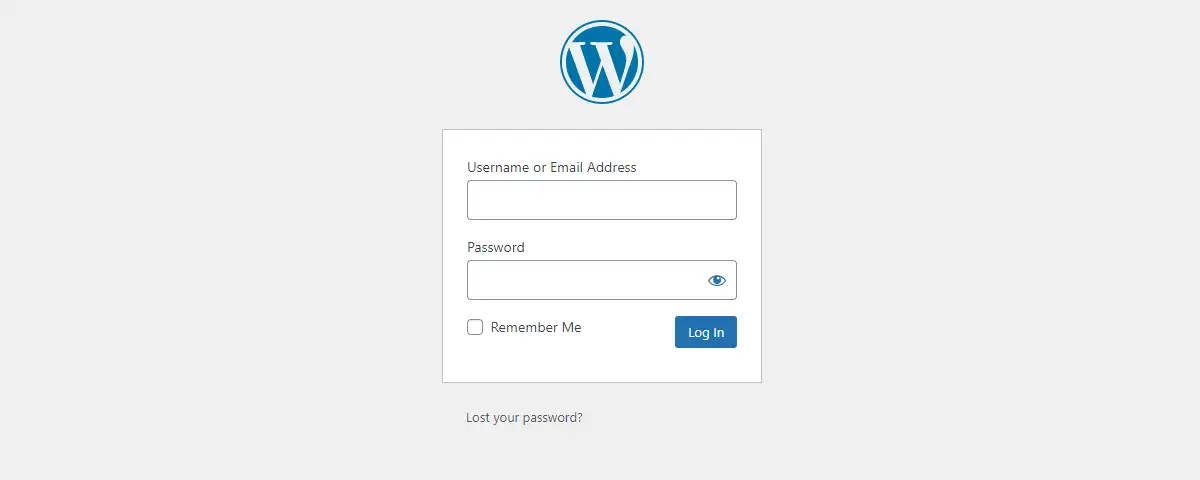
이것은 사이트의 백엔드에 로그인하기 위해 WordPress에서 제공하는 표준 로그인 페이지입니다. 로그인 세부 정보가 있는 사람은 이 페이지에서 사이트의 백엔드에 액세스할 수 있습니다. 사이트의 백엔드는 사용자가 다른 디자인, 레이아웃 등을 변경할 수 있는 WordPress의 중요한 부분입니다. 기여자 또는 작성자가 백엔드에 로그인할 때 계정에 제한이 있을 수 있지만 사이트 관리자는 추가할 수 있습니다. , 백엔드에서 모든 웹사이트 설정, 테마, 플러그인 등을 변경하거나 삭제합니다.
따라서 URL 끝에 /wp-admin을 추가한 후 위 페이지를 관찰하면 해당 사이트가 워드프레스에서 실행되고 있음을 확인할 수 있습니다. 그러나 "wp-admin"이라는 단어는 사용자 정의할 수 있으며 사이트 관리자가 이를 다른 것으로 변경한 경우 "페이지를 찾을 수 없음" 오류가 표시되므로 사이트가 실행되는지 또는 WordPress가 실행되지 않는지 여전히 확실하지 않습니다. 사례.
URL 끝에 /license.txt 및 /readme.html 을 추가할 수도 있습니다. 때로는 아래와 같은 결과를 얻을 수 있습니다.

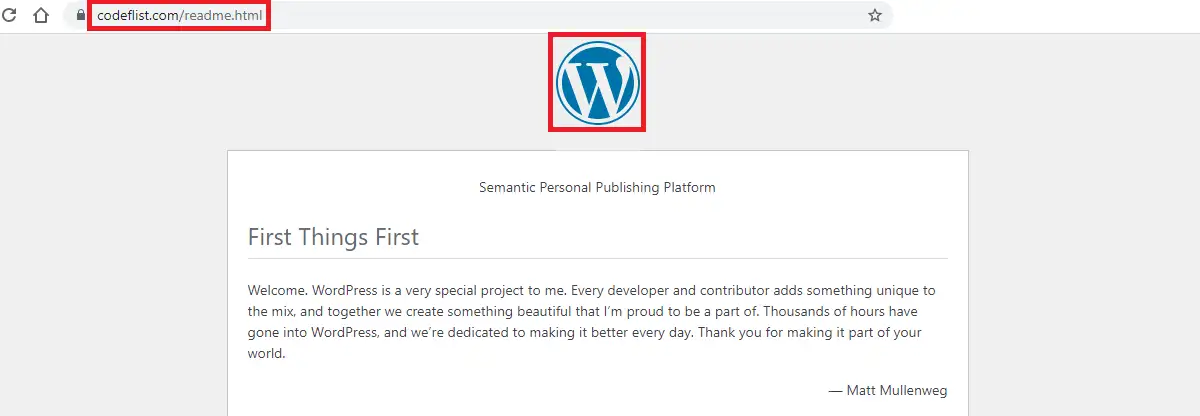
소스 코드에서 사이트가 WordPress인지 확인하는 방법
위의 두 가지 방법으로 사이트를 알 수 없으면 웹 사이트의 홈페이지가 열렸을 때 Ctrl+U 를 누르십시오. 이를 통해 사이트의 소스 코드를 열 수 있습니다. 또는 마우스 오른쪽 버튼을 클릭> 소스 보기 를 통해 소스 코드를 열 수도 있습니다. PHP로 작성된 전체 코드 페이지가 표시됩니다.
처리하는 것이 혼란스럽다고 해서 초조해하지 마십시오. Ctrl+F를 사용하여 해당 페이지에서 WordPress 라는 단어를 검색하기만 하면 됩니다. WordPress는 생성기 태그를 사용하여 현재 실행 중인 사이트의 WordPress 버전을 표시합니다. 그래서 우리는 WordPress에서 제공하는 이 기능을 활용하고 있습니다.


프로 팁: 생성기 태그는 콘텐츠 유형과 연결되어 있으므로 WordPress를 검색할 때 단어( content=”WordPress )를 검색하면 더 쉽게 검색할 수 있습니다.
다음으로 소스 코드에서 볼 수 있는 것은 wp-content입니다. Wp-content는 WordPress 설치에서 WordPress 사이트에 있습니다. 사이트의 모든 컨텐츠가 있는 폴더입니다.

사용자가 사이트에 항목을 업로드할 때 사이트가 WordPress인 경우 wp-content 가 경로로 포함됩니다. 따라서 소스 코드에 "wp-content"라는 단어가 표시되면 해당 사이트가 WordPress임을 알 수 있습니다.
사이트가 이미지 URL을 확인하는 WordPress인지 확인하는 방법
이는 위의 방법에서 "wp-content"를 확인하는 것과 유사합니다. 이 방법을 사용하려면 새 탭에서 사이트의 이미지를 엽니다. 그런 다음 URL이 WordPress를 참조하는지 확인합니다.
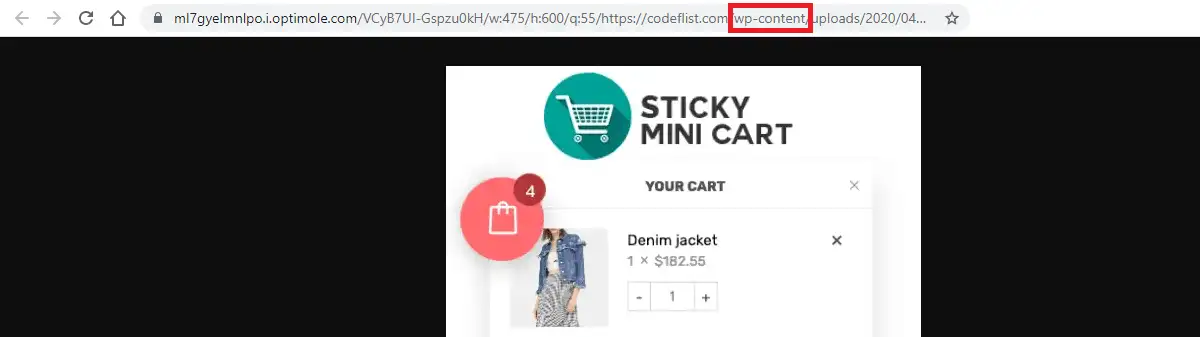
대부분의 경우 사이트가 WordPress와 연결되어 있으면 이미지 URL 어딘가에 "wp-content"가 표시됩니다.
타사 도구 사용
타사 도구는 사이트가 WordPress에서 실행되는지 여부를 확인하기 위해 인터넷에서 사용할 수 있습니다. 확인하려는 웹사이트의 URL을 제출하기만 하면 됩니다. 도구에서 제공하는 세부 정보에 따라 일부는 사이트가 WordPress에서 실행 중인지 여부를 공개합니다. 다른 도구도 버전, 테마, 플러그인 등과 같은 자세한 정보를 제공할 수 있습니다.
BuiltWith 는 사이트를 발견하는 데 도움이 되는 사이트입니다.
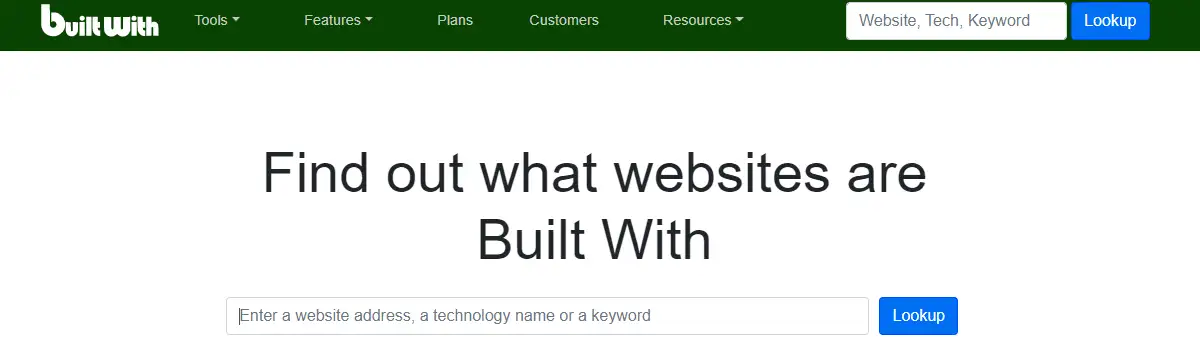
URL을 제공한 후 사이트를 조회하면 사이트를 크롤링하여 사이트와 관련된 여러 정보를 표시합니다. 콘텐츠 관리 시스템 섹션을 보면 WordPress가 표시되면 사이트가 WordPress에서 실행되고 있는지 확인해야 합니다. 또한 해당 사이트에서 처음 감지된 WordPress의 다른 버전을 나열합니다.
확장 프로그램을 사용하여 사이트가 WordPress인지 확인하는 방법
사이트에서 WordPress를 사용하는지 여부를 확인하기 위해 Chrome 및 Firefox에서 사용할 수 있는 확장 프로그램이 있습니다.
라이브러리 스니퍼 확장 프로그램 은 Chrome에서 사용할 수 있습니다.
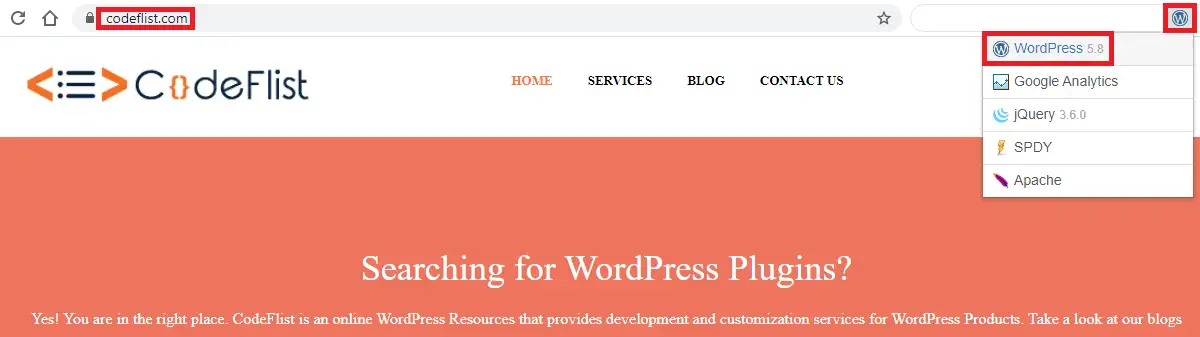
이 확장 프로그램을 설치하면 사이트를 열 때마다 오른쪽 상단에 확장 프로그램 아이콘이 있는지 확인하십시오. 거기에 없으면 우선 확장 목록을 열고 확장을 고정하여 오른쪽 모서리를 더 쉽게 볼 수 있도록 합니다.
시도할 수 있는 또 다른 확장 프로그램은 Firefox에서 사용할 수 있는 BuiltWith입니다.
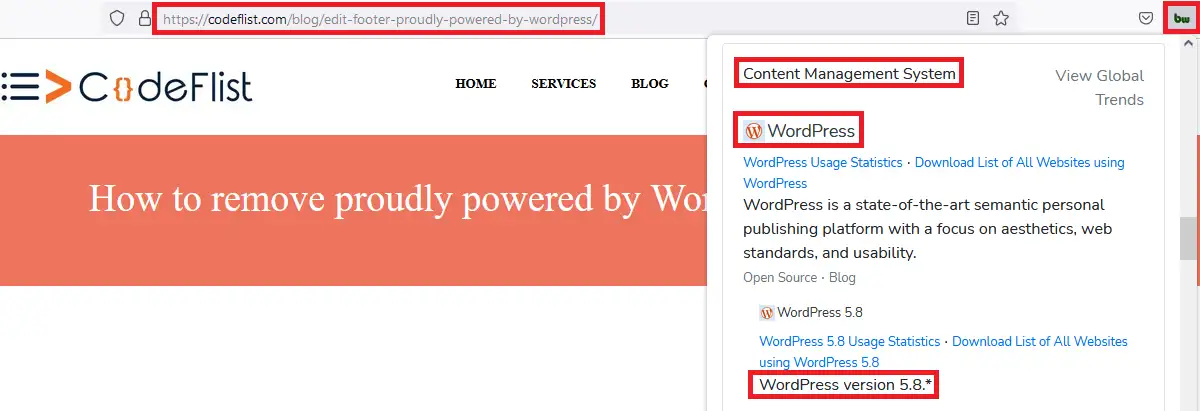
게시물의 앞부분을 기억한다면 BuiltWith 웹사이트를 사용하여 사이트의 세부 정보를 크롤링했습니다. 이 확장은 웹사이트와 똑같은 일을 합니다. WordPress와 관련된 세부 정보를 찾으려면 콘텐츠 관리 시스템으로 스크롤해야 합니다.
브라우저 확장은 사이트가 WordPress로 만들어졌는지 확인하기 위해 소스 코드를 확인하는 작업을 줄입니다. 사이트의 소스코드에서 누군가가 확인에 어려움을 겪고 있다면 사이트의 콘텐츠 관리 시스템을 확인하는 믿을 수 있는 방법입니다.
결론
이제 "사이트가 WordPress인지 확인하는 방법"에 답할 수 있기를 바랍니다.
사이트에서 WordPress를 사용하고 있다고 확신하면 나중에 사이트에서 사용 중인 테마를 찾을 수도 있습니다.
관련 게시물
- 웹사이트에 치명적인 오류가 발생했습니다[Fix]
- 이 웹사이트가 다운된 것입니까 아니면 저만입니까?
- XAMPP에 WordPress를 단계별로 설치하는 방법
